Bir Video veya DVD'den Hareketsiz Görüntüler Nasıl Yakalanır
Bilgisayarınızda bir DVD filmi(DVD movie) veya kameranızdan indirdiğiniz bir video izliyor ve belirli bir kareyi hareketsiz görüntü olarak yakalamayı mı istiyorsunuz? Windows'ta(Windows) varsayılan olarak , sahip olabileceğiniz tek seçenek PrintScreen'i(PrintScreen) kullanmak veya Windows Media Player 9 ve 10'da CTRL + I kısayolunu kullanmaktır.
Bu yöntemler tamam, ancak gerçekten çok doğru değiller ve Windows Media Player 11'den(Windows Media Player 11) başlayarak CTRL + I yöntemi bile çalışmıyor! Endişelenmeyin, bir video karesini(video frame) alıp üçüncü taraf programları kullanarak onu hareketsiz görüntüye dönüştürmenin başka bir yolu daha var.
VLC medya oynatıcı
VLC medya oynatıcı(VLC media player) , indirmeler açısından muhtemelen Windows için en popüler medya oynatıcıdır . Yeni özellikler ve kodeklerle düzenli olarak güncellenir ve Windows'un(Windows) 64 bit sürümlerini destekler . Programın küçük bir özelliği, oynatılırken veya duraklatıldığında bir videonun anlık görüntüsünü almaktır. Anlık görüntü almaktan başka, özellik için fazla bir şey yok.

Sadece Video'ya(Video) tıklayın ve ardından Anlık Görüntü Al'a(Take Snapshot) tıklayın . Tek ihtiyacınız olan bir video veya DVD'den(video or DVD) birkaç fotoğrafsa , VLC mükemmeldir. Daha fazla seçenek istiyorsanız, alternatif olarak GOM oynatıcısını(GOM player) öneririm .
Klasik Medya Oynatıcı
En sevdiğim medya oynatıcılardan biri Klasik Medya Oynatıcıdır(Classic Media Player) . Bilirsiniz, Windows XP(Windows XP) günlerine benzeyen bir şey ? Görünüşün sizi aldatmasına izin vermeyin, çünkü çok yönlü bir medya oynatıcıdır. Daha büyük ihtiyaçlarınız olması durumunda ücretsiz, hafif ve özelleştirilebilir. Her neyse, aynı zamanda mevcut kareyi hareketsiz bir görüntü olarak kaydetmek için basit bir seçeneğe de sahiptir. Sadece (Just click)Dosya'ya(File) tıklayın ve ardından Görüntüyü Kaydet'e tıklayın(Save Image) .

GOM Oyuncusu
GOM Player , içinde en popüler codec bileşenlerinin çoğuna sahip olan çok kullanışlı bir ses ve video oynatıcıdır . (audio and video player)GOM Player birçok codec bileşeni ( XviD, DivX, FLV1, AC3, OGG, MP4, H263 ve daha fazlası(XviD, DivX, FLV1, AC3, OGG, MP4, H263 and more) ) içerir, böylece çoğu videoyu ayrı kodlayıcı yüklemeye gerek kalmadan izleyebilirsiniz. GOM Player ayrıca henüz tamamen indirilmemiş bozuk AVI dosyalarını(AVI file) veya AVI dosyalarını da oynatabilir. (AVI file)Bu nedenle , yalnızca bir bölümünü indirebileceğiniz bir AVI dosyanız varsa, (AVI file)GOM oynatıcı(GOM player) indirilen bölümü görüntülemenize izin verecektir.
GOM oynatıcının(GOM player) bir başka harika özelliği de , o anda oynatmakta olduğunuz videonun hareketsiz görüntülerini yakalamak için kullanabileceğiniz yerleşik bir ekran yakalama yardımcı programına sahip olmasıdır. (built in screen capture utility)Aynı şeyi yapmanıza izin veren birkaç başka program da var, ancak GOM oynatıcı(GOM player) daha havalı çünkü 999 durağan görüntünün sürekli ekran görüntüsünü almanızı sağlayan bir Seri Çekim Yakalama özelliği içeriyor!(Burst Capture feature)

GOM media player'ı indirip yükledikten sonra , sağ alttaki (bottom right)Kontrol Paneli(Control Panel) simgesine (kaydırıcılı olan) tıklayarak bir videonun karelerini yakalayabilirsiniz .

Varsayılan ayarlarla bir yakalamaya başlamak için Ekran Yakalama'ya(Screen Capture) tıklayabilir veya Gelişmiş Yakalama'ya(Advanced Capture) tıklayıp bunları istediğiniz gibi yapılandırabilirsiniz.
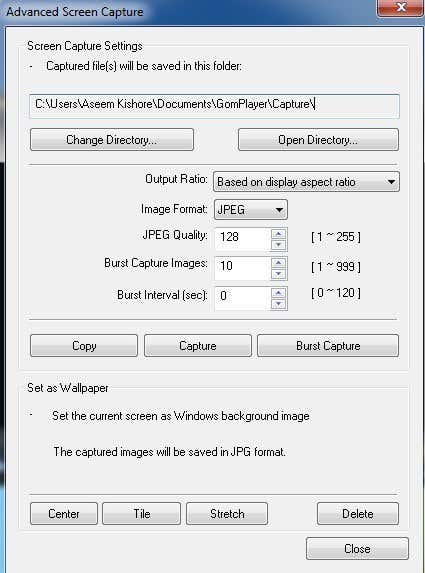
Hareketsiz görüntüler için hedef dizini , (destination directory)görüntü biçimini(image format) ( JPEG veya BMP(JPEG or BMP) ), JPEG kalitesini , seri çekim görüntülerini (yakalamak istediğiniz görüntü sayısı) ve seri çekim aralığını(burst interval) saniye cinsinden yapılandırabilirsiniz . Geçerli çerçeveyi hızlı bir şekilde Windows arka(Windows background) planınız olarak da ayarlayabilirsiniz .
Videonun çok karanlık veya çok açık olduğunu fark ederseniz , resimlerinizi çekmeden önce parlaklığı ve kontrastı(brightness and contrast) ayarlayabilirsiniz .
GOM Player ve VLC Media Player(GOM Player and VLC Media Player) , gerçekten kullanışlı bazı gelişmiş özelliklere sahip mükemmel medya oynatıcılardır. Satın aldıktan sonra bilgisayarınıza aldığınız varsayılan DVD oynatma(DVD playing) yazılımından bıktıysanız kesinlikle kontrol etmeye değer .
Diğer birkaç program, videoların ekran görüntülerini yakalamanıza izin veriyor ve benim kullandığım bir tanesi Virtual Dub . Daha çok video dosyalarını düzenlemeye ve işlemeye yönelik olduğu için en üstte bahsetmedim . (t mention)Başka önerileriniz varsa, yorumlarda bize bildirin. Eğlence!
Related posts
PowerPoint'i DVD, Video ve PDF'ye Dönüştürme
Chromebook üzerinde bir Photo or Video atın 3 Yolları
Nasıl Sync Audio and Video içinde Adobe Premiere Pro
İlk YouTube Video: 10 Beginner Tips için Best sonuçları
Voiceover Video'ye Video'ye nasıl eklenir?
Yeni Başlayanlar İçin 6 Video Düzenleme İpuçları
Nasıl Discord üzerinde Mute Someone için
7 Quick Fixes Minecraft Keeps Crashing
Set It Up Discord Streamer Mode and How Nedir
Photoshop CC Kullanarak Bir Videodan GIF Nasıl Oluşturulur
File No Extension ile Nasıl Açılır
TikTok Videosu Nasıl Silinir
Windows Media Player "Bu DVD'yi Oynatamıyor" Hata Mesajı Nasıl Onarılır
Amazon Prime Video'da TV ve Film Kanalı Abonelikleri Nasıl İptal Edilir
Windows Movie Maker WMV Videosunu DVD'ye Nasıl Yazılır
VLOOKUP Google sayfalarında nasıl kullanılır?
Bir Video Klibe Fon Müziği Nasıl Eklenir
10 Best Ways - Child Proof Your Computer
Chrome içinde Yahoo Search arasında Rid Get Nasıl
Instagram Görüntülerini İndirmenin 4 Yolu
